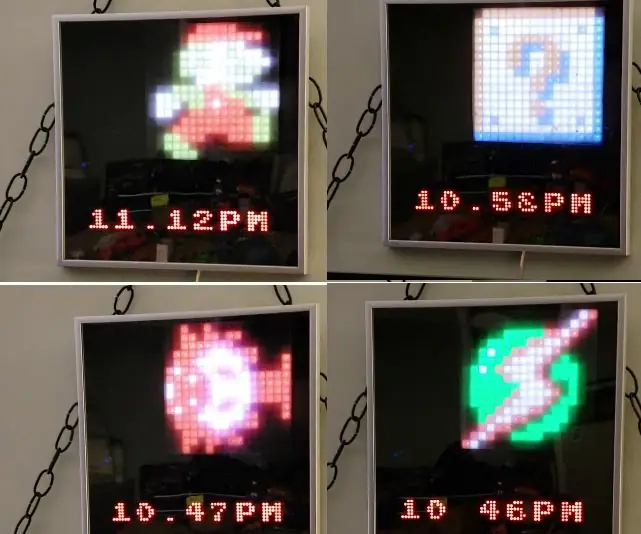
Sadržaj:
- Korak 1: Bljeskanje RaspberriPi tvrdog diska / instaliranje potrebnog softvera (pomoću Ubuntu Linuxa)
- Korak 2: Počnite instalirati potrebne pakete
- Korak 3: Potrebne zalihe
- Korak 4: Izgradnja Sprite sata
- Korak 5: Ispišite kućište projekta
- Korak 6: Zalijepite ispisani pixel defuser na LED matricu, poprskajte bijelu boju sa zamrznutom masom i izrežite komad tankog pleksi stakla da biste ga zalijepili preko vrha defusera
- Korak 7: Započnite ožičenje uređaja
- Korak 8: Završna montaža
- Korak 9: Pokretačke skripte
- Autor John Day [email protected].
- Public 2024-01-30 09:35.
- Zadnja promjena 2025-01-23 14:47.
Autor: khinds10www.kevinhinds.comSlijedi Više od autora:






O: 3D ispis i projektiranje RaspberryPI projekata već nekoliko godina Više o khinds10 »
Igraonica Nintendo Time w/ Friendly Sprites vas želi pozdraviti
Korak 1: Bljeskanje RaspberriPi tvrdog diska / instaliranje potrebnog softvera (pomoću Ubuntu Linuxa)
Izradite svoj novi tvrdi disk za DashboardPI
Umetnite microSD u računalo putem USB adaptera i stvorite sliku diska pomoću naredbe dd
Pronađite umetnutu microSD karticu pomoću naredbe df -h, isključite je i stvorite sliku diska pomoću naredbe za kopiranje diska dd
$ df -h/dev/sdb1 7,4G 32K 7,4G 1%/mediji/XXX/1234-5678
$ umount /dev /sdb1
Oprez: provjerite je li naredba potpuno točna, ovom naredbom možete oštetiti druge diskove
if = lokacija slikovne datoteke RASPBIAN JESSIE LITE = mjesto vaše microSD kartice
$ sudo dd bs = 4M if =/path/to/raspbian-jessie-lite.img of =/dev/sdb (napomena: u ovom slučaju to je/dev/sdb,/dev/sdb1 je bila postojeća tvornička particija na microSD)
Postavljanje vašeg RaspberriPi -ja
Umetnite svoju novu microSD karticu u raspberrypi i uključite je s monitorom spojenim na HDMI priključak
Prijaviti se
korisnik: pi pass: malina
Iz sigurnosnih razloga promijenite lozinku računa
sudo passwd pi
Omogućite RaspberriPi napredne opcije
sudo raspi-config
Odaberite: 1 Proširite datotečni sustav
9 Napredne opcije
A2 naziv hosta promijenite u "SpriteClock"
A4 SSH Omogući SSH poslužitelj
A7 I2C Omogući i2c sučelje
Omogućite englesku/američku tipkovnicu
sudo nano/etc/default/keyboard
Promijenite sljedeći redak: XKBLAYOUT = "mi"
Ponovno pokrenite PI za promjene izgleda tipkovnice / promjenu veličine datotečnog sustava kako bi stupile na snagu
$ sudo shutdown -r sada
Automatsko povezivanje na WiFi
sudo nano /etc/wpa_supplicant/wpa_supplicant.conf
Dodajte sljedeće retke kako bi se vaš raspberrypi automatski povezao s kućnom WiFi mrežom (ako je vaša bežična mreža nazvana "linksys", na primjer, u sljedećem primjeru)
network = {ssid = "linksys" psk = "BEŽIČNA LOZINKA OVDJE"} Ponovo pokrenite PI za povezivanje na WiFi mrežu
$ sudo shutdown -r sada
Sada kada je vaš PI konačno na lokalnoj mreži, možete se daljinski prijaviti na njega putem SSH -a. Ali prvo morate dobiti IP adresu koju trenutno ima.
$ ifconfig Potražite "inet addr: 192.168. XXX. XXX" u ispisu sljedeće naredbe za IP adresu vašeg PI -ja
Idite na drugi stroj i prijavite se na svoj raspberrypi putem ssh -a
$ ssh [email protected]. XXX. XXX
Korak 2: Počnite instalirati potrebne pakete
Počnite instalirati potrebne pakete
$ sudo apt-get ažuriranje
$ sudo apt-get nadogradnja
$ sudo apt-get install vim git python-smbus i2c-tools python-imaging python-smbus build-essential python-dev rpi.gpio python3 python3-pip python-numpy
Ažurirajte postavke lokalne vremenske zone
$ sudo dpkg-ponovno konfigurirajte tzdata
odaberite svoju vremensku zonu pomoću sučelja
Postavite jednostavnu naredbu l direktorija [izborno]
vi ~/.bashrc
dodajte sljedeći redak:
alias l = 'ls -lh'
izvor ~/.bashrc
Popravite isticanje zadane sintakse VIM -a [nije obavezno]
sudo vi/etc/vim/vimrc
raskomentirajte sljedeći redak:
sintaksa uključena
Instalirajte i2c ruksak Python upravljačke programe
$ cd ~
klon $ git
$ cd Adafruit_Python_LED_Backpack/
$ sudo python setup.py install
Instalirajte i2c Python upravljačke programe
Instalirajte NeoPixel Driver na sljedeći način
sudo apt-get install build-essential python-dev git scons swig
sudo pip3 install --upgrade setuptools
sudo pip3 instalirajte rpi_ws281x
cd rpi_ws281x
scons
cd python
sudo python setup.py install
cd primjeri/
sudo python strandtest.py
Klonirajte spremište u svom matičnom direktoriju da bi sat radio
cd ~
git klon
Korak 3: Potrebne zalihe



Pi Zero W/1.3/1.2Wifi USB (ako je Pi Zero 1.3/1.2) Keyestudio I2C 8x8 LED matrica HT16K33 (x7) 16x16 RGB LED Fleksibilna matrica WS2812B MatrixFrosted12x12 Okvir za sliku Rezani tanki pleksi stakleni lim12x12 "dvosmjerno ogledalo pleksi staklo12x12" zatamnjeno pleksi-stakleni lim
Korak 4: Izgradnja Sprite sata

Pripremite matrične jedinice HT16K33
Lemite igle na stražnjoj strani kako biste im dodijelili jedinstvenu i2c adresu. Postoje 3 kratkospojnika za lemljenje ili ne lemljenje u 8 kombinacija. Lemio sam sve kombinacije kako bih svakoj jedinici dodijelio drugu adresu kojoj će pristupiti Python kod za prikaz sata.
Korak 5: Ispišite kućište projekta
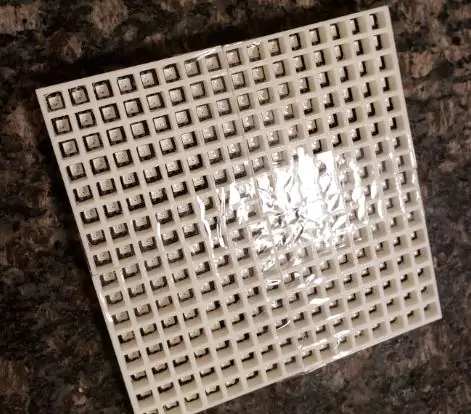
U mapi za 3D ispis pronađite model ispisa "defuser-grid-final.stl" kao radni odbojnik piksela za fokusiranje svjetla sa svake LED u kvadratni oblik kako biste poboljšali izlaz sprajtova na satu.
Korak 6: Zalijepite ispisani pixel defuser na LED matricu, poprskajte bijelu boju sa zamrznutom masom i izrežite komad tankog pleksi stakla da biste ga zalijepili preko vrha defusera
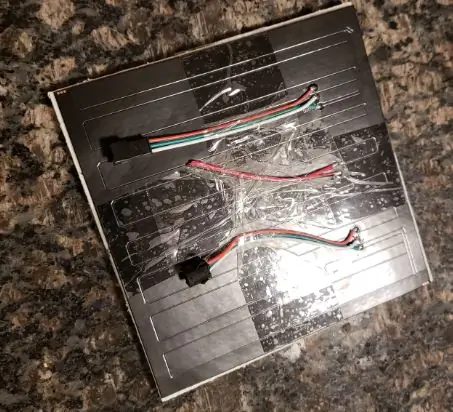
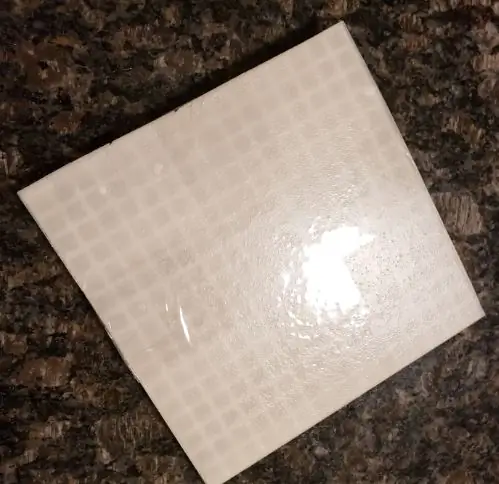
To će nastaviti raspršivati svjetlost još više kako bi se poboljšala jasnoća spriteta.
Korak 7: Započnite ožičenje uređaja
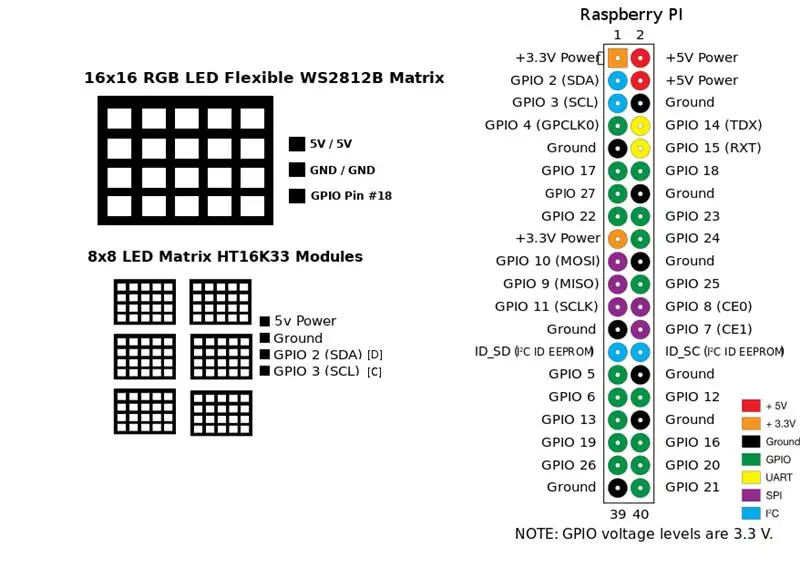
Matrične jedinice HT16K33
GND -> GND
PODACI -> SDA
CLK -> SCL
VCC -> 5V
RGB 16x16 jedinica
GND -> GND
PODACI -> GPIO 18
VCC -> 5V
Korak 8: Završna montaža

Umjesto uobičajenog stakla okvira za slike, zamijenite ga dvosmjernim ogledalom (list 12x12 ") i sivim toniranim plastičnim staklom (sheet 12x12")
To će prikriti komponente unutar okvira, tako da možete vidjeti samo svjetlosnu snagu piksela.
Zalijepite HT16K33 jedinice u čvrsti red
Uvjerite se da je svaka jedinica adresirana od / 0x70 do / 0x76 u nizu da bi kôd radio (kôd možete prilagoditi ako kasnije nisu u redu)
Postavite komponente ravno na okvir s ugrađenim ogledalom i zatamnjenim staklom
Sada možete postaviti stražnju stranu okvira kako biste komponente držali na mjestu. Ovo će biti najteži dio, imao sam sreću imati okvir s dovoljno fleksibilnim leđima. Imam sve na razini i izgledalo je sjajno.
Korak 9: Pokretačke skripte
Postavite pi korisnika crontab
Unesite sljedeći redak za minutu po minutu crontab
$ crontab -e
@reboot nohup python /home/pi/NESClock/MatrixClock.py>/dev/null 2> & 1
Postavite root korisnika crontab (biblioteka RGB Sprite Panel zahtijeva root pristup) Postavite "pri ponovnom pokretanju" za zauvijek pokretanje skripte python svijeće
$ sudo su
$ crontab -e
@reboot nohup python /home/pi/NESClock/SpritePanel.py>/dev/null 2> & 1
Preporučeni:
Kako napraviti analogni sat i digitalni sat sa LED trakom pomoću Arduina: 3 koraka

Kako napraviti analogni sat i digitalni sat sa LED trakom pomoću Arduina: Danas ćemo napraviti analogni sat & Digitalni sat sa Led Stripom i MAX7219 Dot modulom s Arduinom. Popravit će vrijeme s lokalnom vremenskom zonom. Analogni sat može koristiti dužu LED traku pa se može objesiti na zid kako bi postao umjetničko djelo
Sat za umirovljenje / Brojanje sati / Dn sat: 4 koraka (sa slikama)

Umirovljenički sat / Brojanje gore / Dn sat: Imao sam nekoliko ovih 8x8 LED matričnih zaslona u ladici i razmišljao sam što ću s njima. Nadahnut drugim instrukcijama, došao sam na ideju da napravim zaslon za odbrojavanje/povećanje za odbrojavanje do budućeg datuma/vremena i ako ciljno vrijeme p
Vortex sat: Infinity Mirror ručni sat: 10 koraka (sa slikama)

Vortex Watch: Infinity Mirror ručni sat: Cilj ovog projekta bio je stvoriti nosivu verziju beskonačnog zrcalnog sata. Koristi svoje RGB LED diode za označavanje vremena dodjeljujući sate, minute i sekunde crvenom, zelenom i plavom svjetlu i preklapajući ove nijanse t
ESP8266 Mrežni sat bez RTC -a - Nodemcu NTP sat Nema RTC -a - PROJEKT INTERNET SATA: 4 koraka

ESP8266 Mrežni sat bez RTC -a | Nodemcu NTP sat Nema RTC -a | PROJEKT INTERNET SATA: U projektu će se raditi projekt sata bez RTC -a, bit će potrebno vrijeme za korištenje interneta putem WiFi -a i prikazat će se na zaslonu st7735
C51 4 -bitni elektronički sat - drveni sat: 15 koraka (sa slikama)

C51 4 -bitni elektronički sat - drveni sat: Imao sam slobodnog vremena ovog vikenda pa sam otišao naprijed i sastavio ovaj 4 -bitni elektronički digitalni sat od 2,40 USD koji sam kupio prije nekog vremena na AliExpressu
